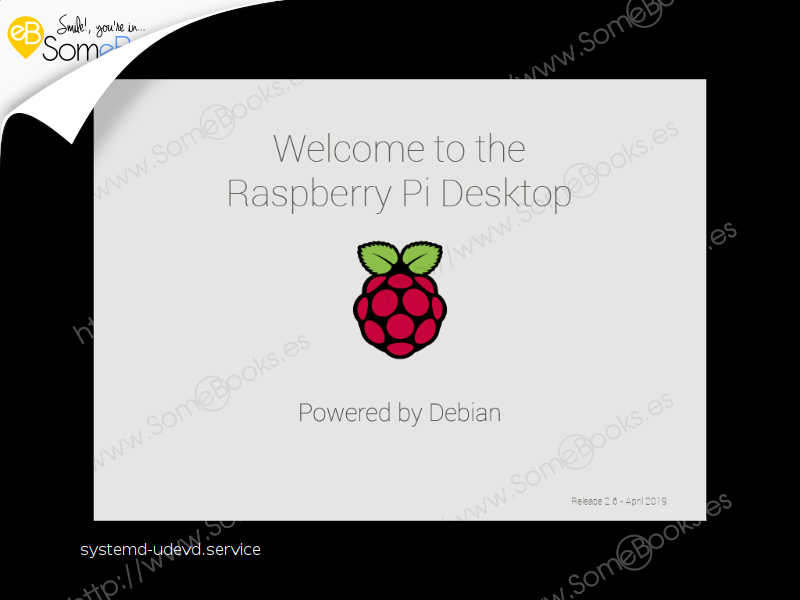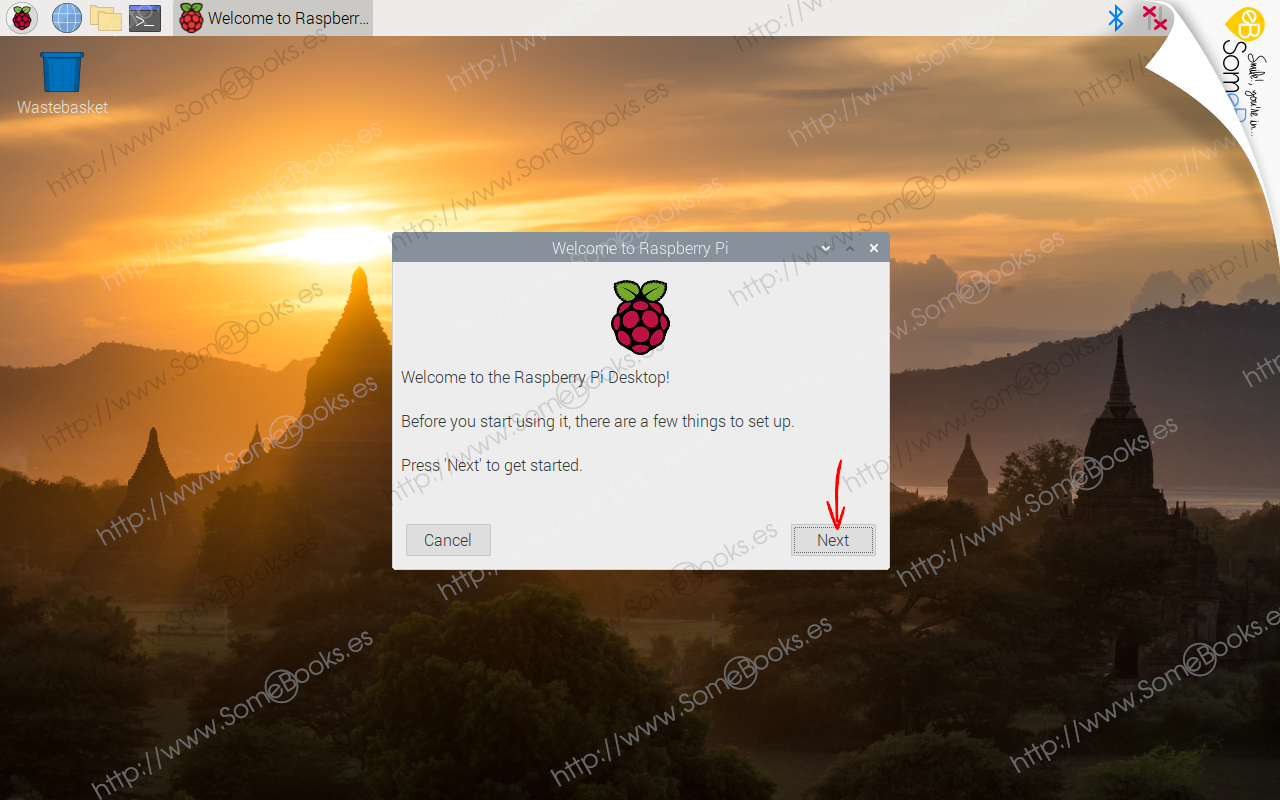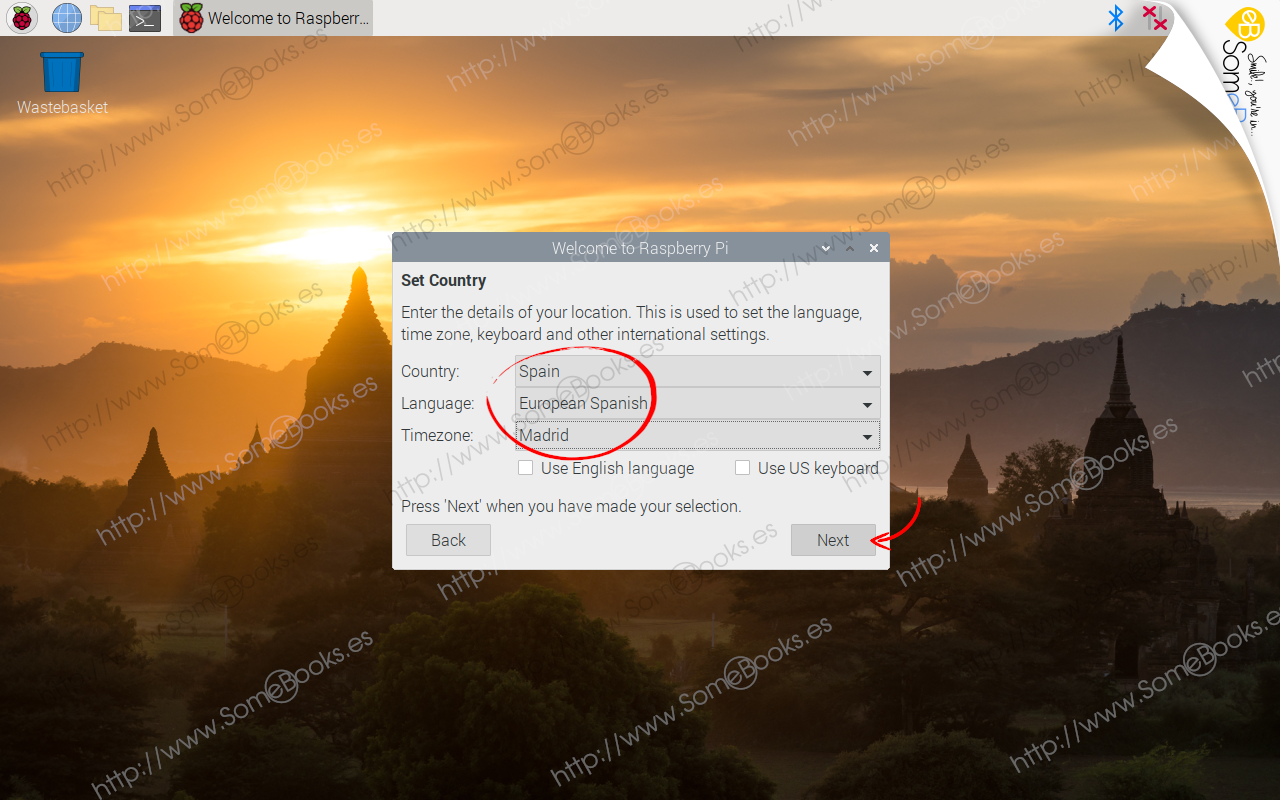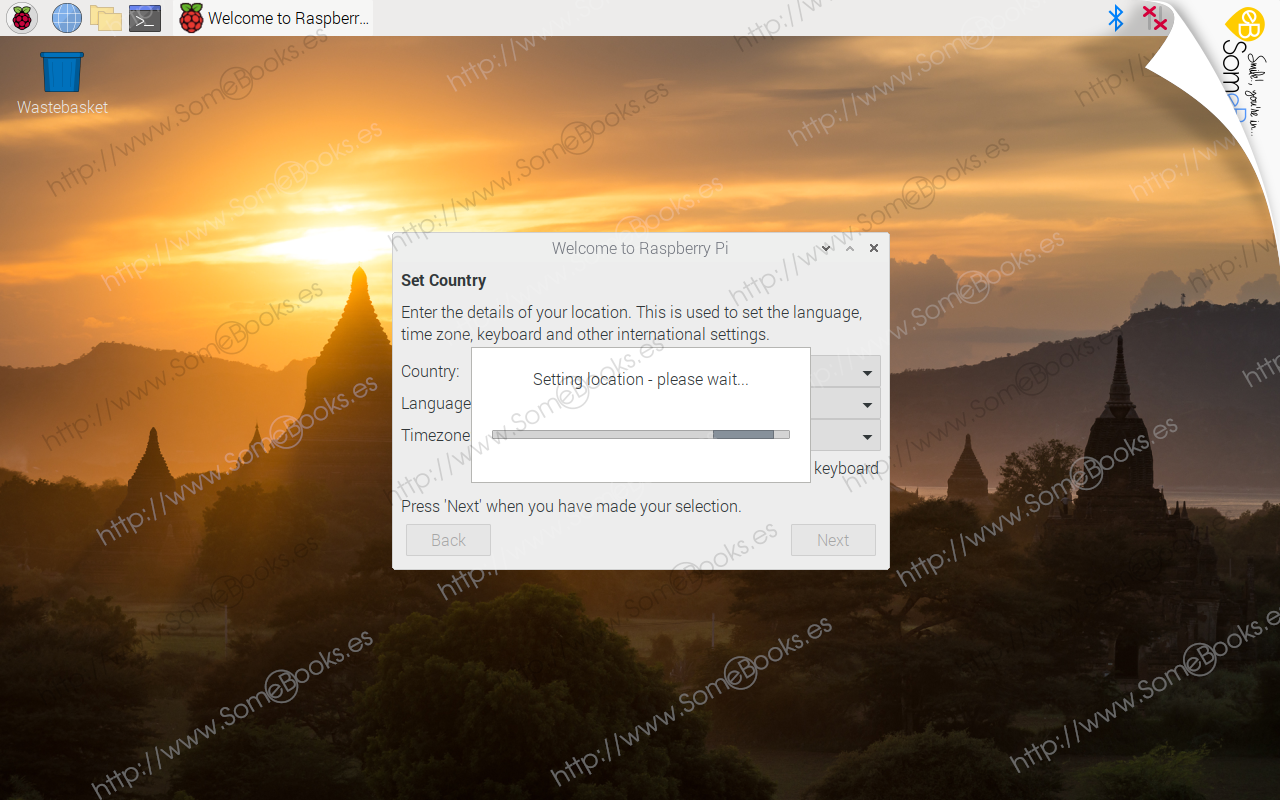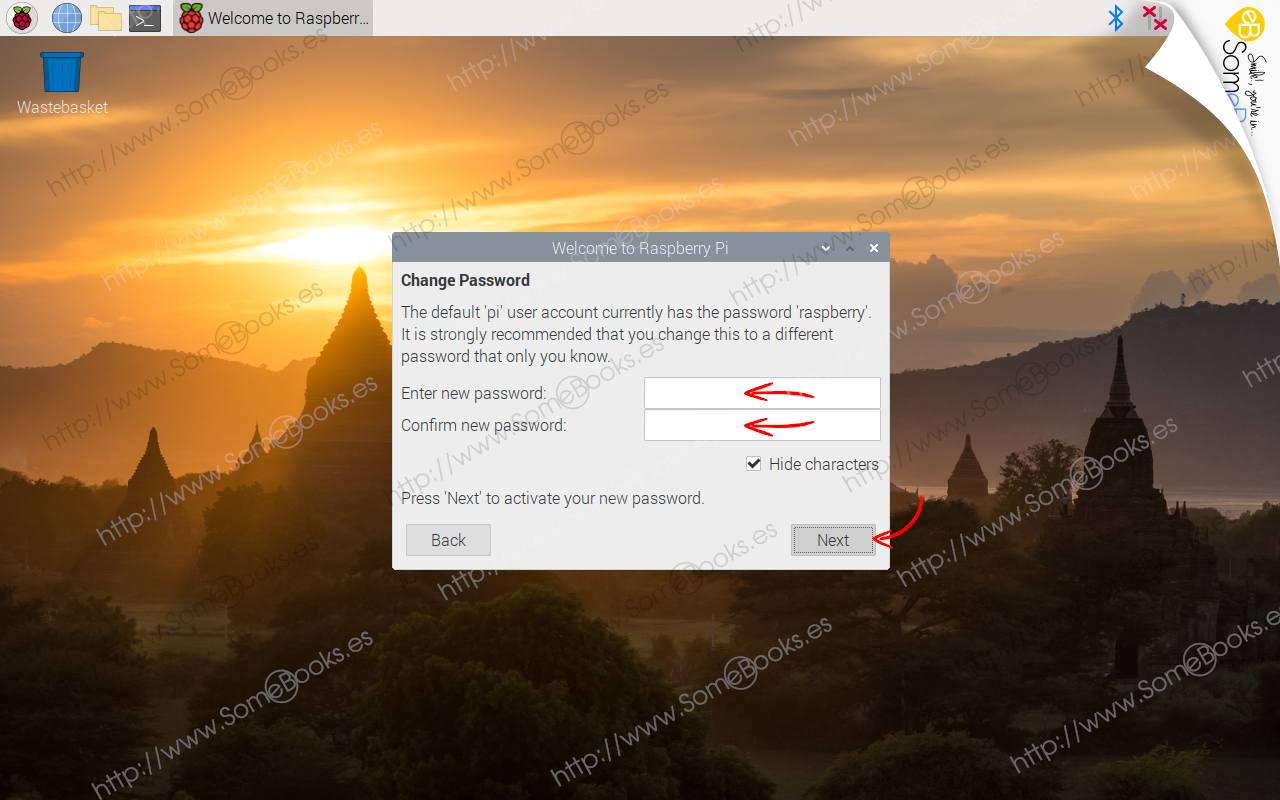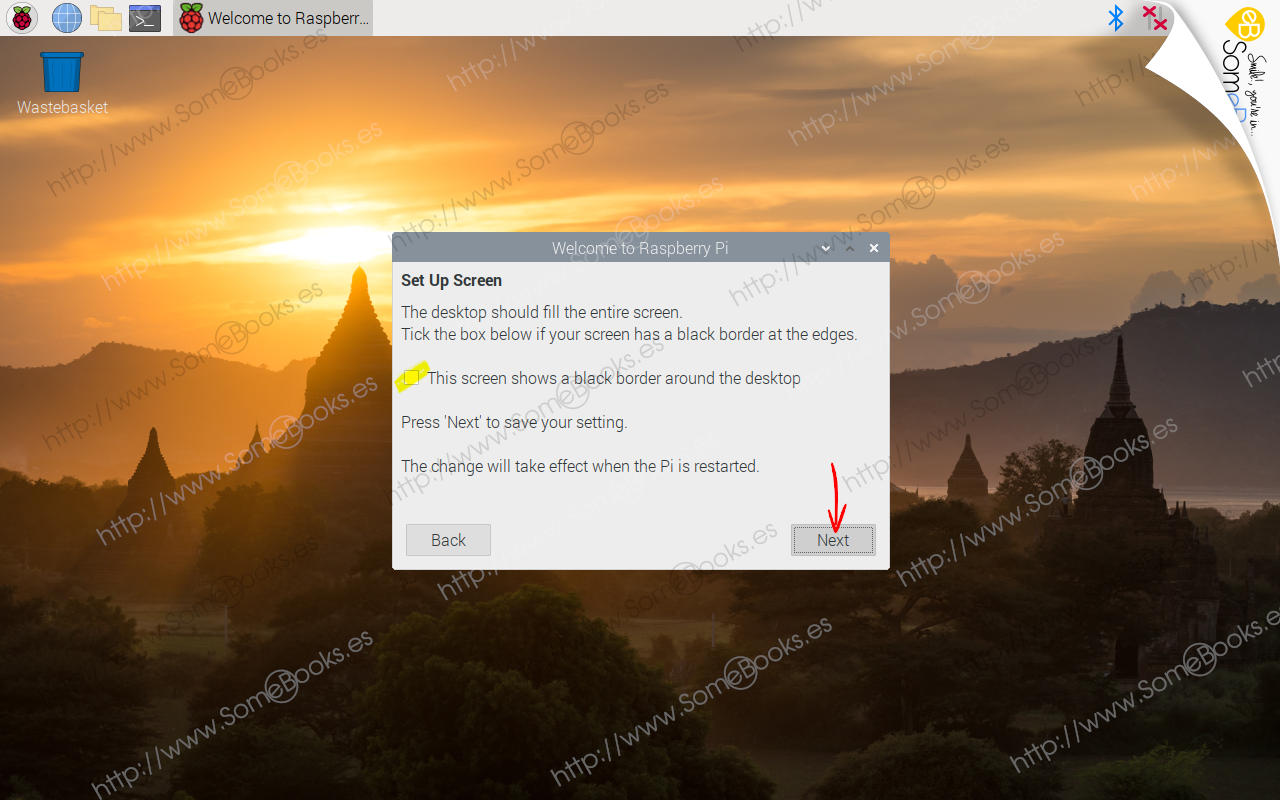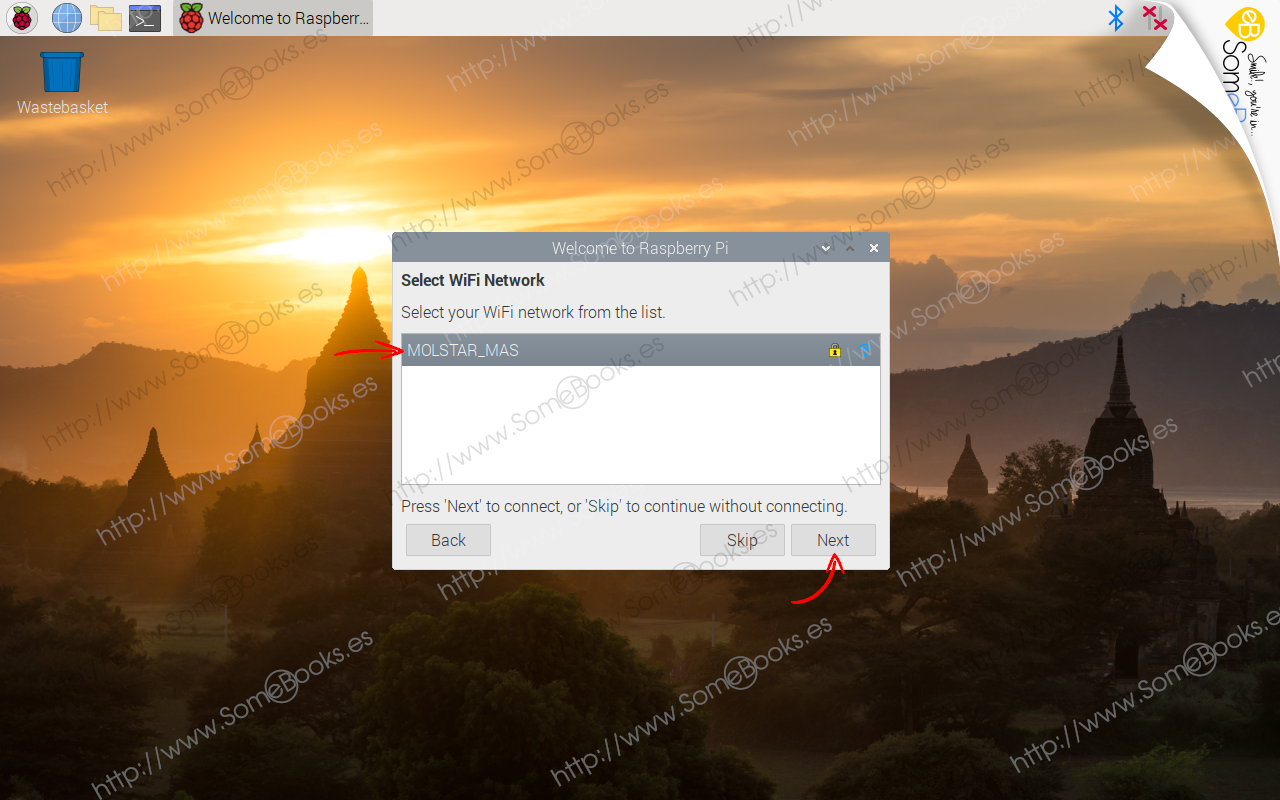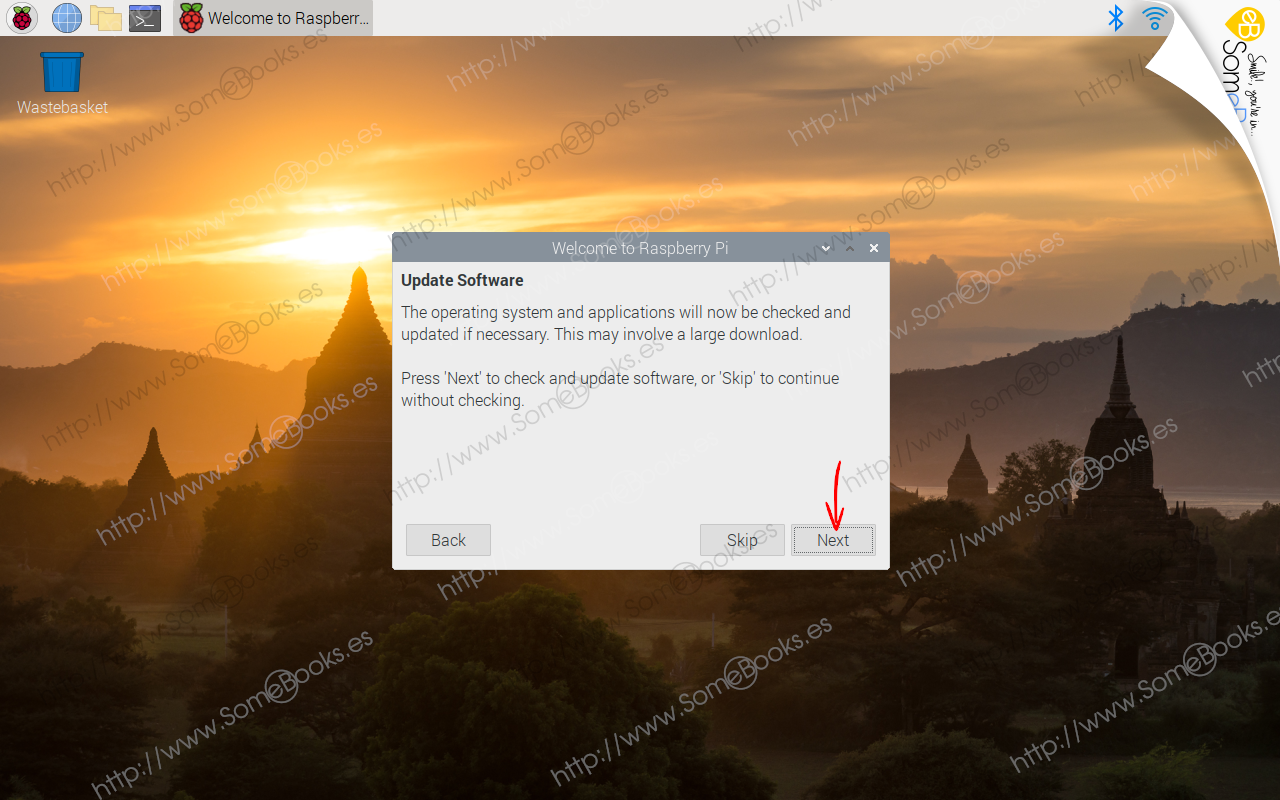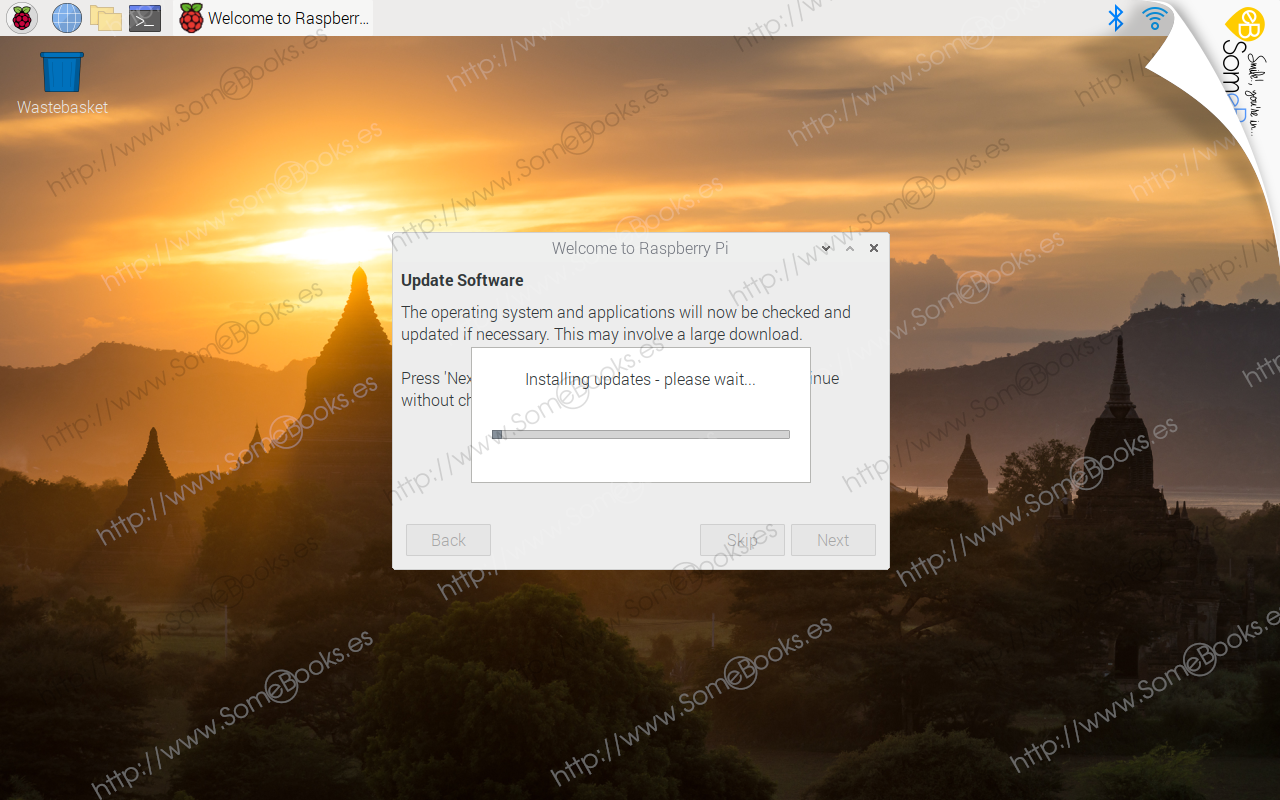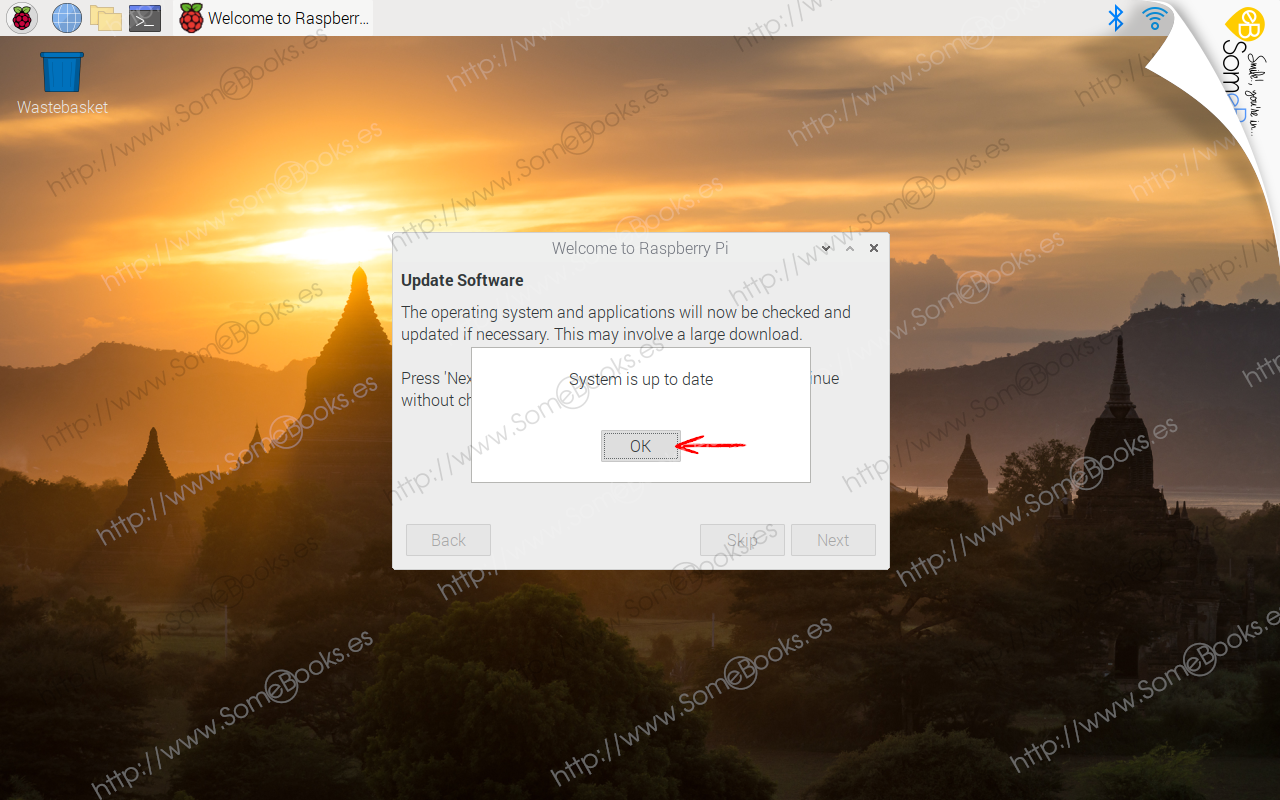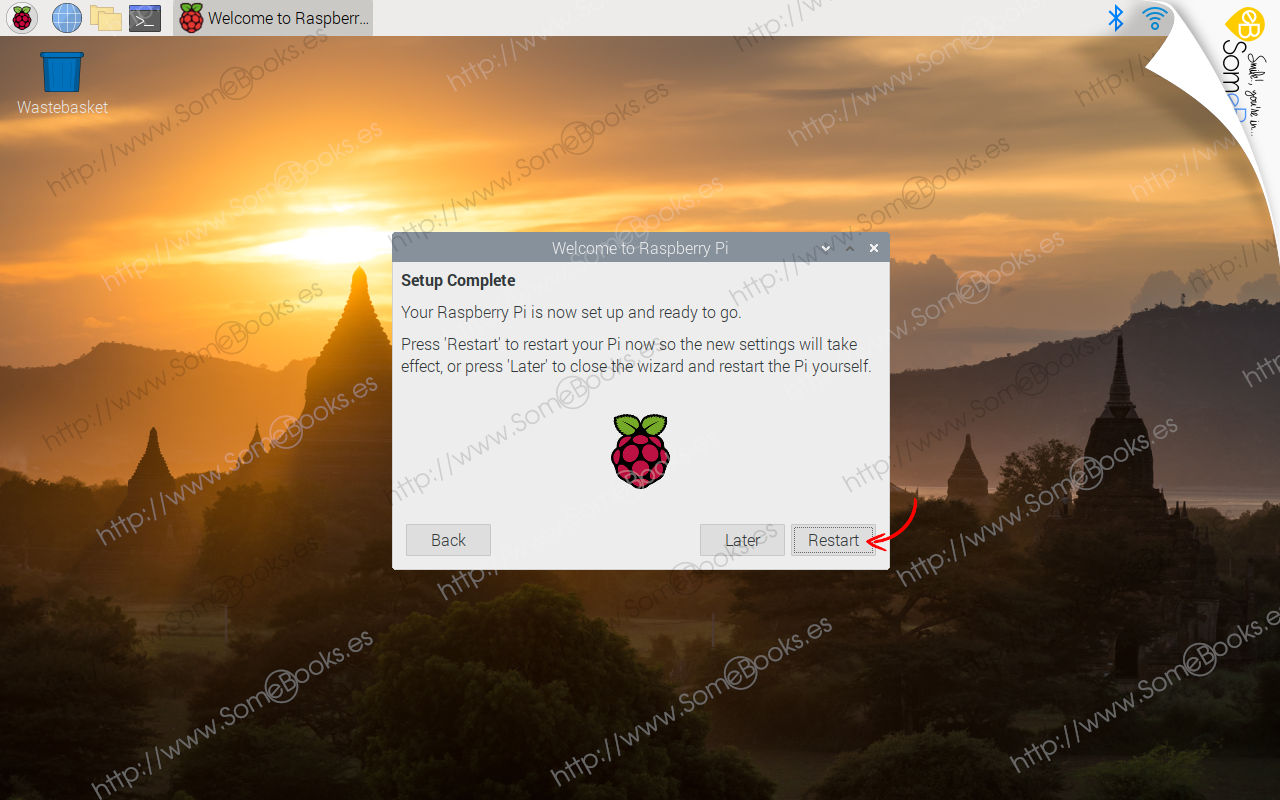Configuración inicial de Raspbian en una Raspberry Pi
 Hace unos días te mostrábamos cómo Crear una tarjeta microSD con Raspbian para la Raspberry Pi, pero se trataba únicamente de la primera mitad de la tarea.
Hace unos días te mostrábamos cómo Crear una tarjeta microSD con Raspbian para la Raspberry Pi, pero se trataba únicamente de la primera mitad de la tarea.
Una vez que hayamos creado correctamente la tarjeta microSD, deberemos en la Raspberry Pi, conectarle el cable de red (si usas una conexión cableada), conectarla al monitor mediante un cable HDMI, un teclado y un ratón a los puertos USB y, finalmente, a la red eléctrica.
Al hacerlo, comprobarás que el sistema operativo comienza a iniciarse…
Solo tenemos que esperar a que se complete la carga del sistema. Cuando lo haga, se iniciará un asistente que nos ayudará a realizar la configuración inicial.
El primer paso será establecer nuestra ubicación geográfica, el idioma y la zona horaria.
A continuación, veremos cómo el sistema aplica los ajustes necesarios…
En el siguiente paso, el asistente nos informa de que la cuenta predeterminada del sistema se llama pi y que, en este momento, su password es raspberry. Sin embargo, nos recomienda que establezcamos una contraseña diferente, que solo conozcamos nosotros.
Escribimos la contraseña, por duplicado para evitar errores tipográficos, y volvemos a hacer clic sobre el botón Next.
Después, toca el turno de la configuración de pantalla. El asistente nos pregunta si el escritorio ocupa toda la pantalla. Si vemos que aparece un marco negro alrededor del escritorio, debemos marcar la casilla de verificación.
Lo siguiente será establecer los ajustes de red. En mi caso, como no tengo conexión por cable, el asistente me muestra la redes WiFi que encuentra en mi entorno. Podemos seleccionar la red adecuada y hacer clic sobre el botón Next, o podemos hacer clic sobre el botón Skip para saltar este punto y resolverlo después del proceso de configuración.
Como he seleccionado una red, lo siguiente será establecer la contraseña de red adecuada. Como antes, también podemos hacer clic sobre el botón Skip para aplazar la configuración de red.
Durante un instante, veremos que se están aplicando los ajustes necesarios.
Ahora que Respbian tiene conexión a Internet, puede tratar de descargarse sus últimas actualizaciones. Como el proceso puede tardar un tiempo considerable, aquí si debemos plantearnos si nos conviene usar el botón Skip y aplazar la actualización para otro momento.
Veremos que se inicia el proceso de descarga e instalación de todas las actualizaciones pendientes…
Cuando se haya completado el proceso, el asistente muestra una ventana de aviso.
Y ya para terminar, nos aparece una última ventana que nos informa de que nuestra Raspberry Pi está lista para trabajar. Además, nos ofrece la opción de reiniciar en estos momentos para aplicar todos los ajustes, o seguir usando el sistema mientras lo estimemos necesario.
Uno de los primeros cambios que notaremos al completar el reinicio es que el entorno ya aparecerá completamente traducido al español.
Y esto es todo por el momento. Espero que te haya resultado útil.